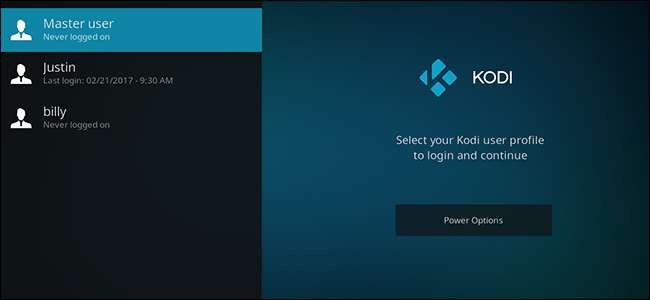
आप एकमात्र व्यक्ति नहीं हैं जो आपके घर में रहते हैं, और आप एकमात्र व्यक्ति नहीं हैं जो आपके कोडी बॉक्स पर चीजों को देखता है। केवल एक ही मीडिया लाइब्रेरी क्यों होनी चाहिए, जिसकी एक सूची क्या है और क्या नहीं देखी गई है, और एक पसंदीदा सूची? कोडी ने वर्षों से एक प्रोफ़ाइल प्रणाली की पेशकश की है, और आपको इसे अनदेखा नहीं करना चाहिए।
हो सकता है कि आप और आपका रूममेट एक ही शो को अलग-अलग समय पर देख रहे हों, और अपनी देखी हुई सूची पर अलग से नज़र रखना चाहते हैं। हो सकता है कि आप अपने खुद के YouTube खाते में लॉग इन करना चाहते हों, ताकि आप अपनी बेटी के बजाय अपनी सदस्यता देख सकें। या हो सकता है कि आप नए विषयों के साथ खेलना पसंद करते हैं, और इस प्रक्रिया में अपने गरीब पति को भ्रमित नहीं करना चाहते हैं।
जो भी कारण हो, अलग-अलग वॉच लिस्ट और ऐड-ऑन के साथ कई कोडी प्रोफाइल सेट करना आसान है। जब आप प्रोग्राम शुरू करते हैं, तो आप एक लॉगिन स्क्रीन भी देख सकते हैं, जिससे आप जिस उपयोगकर्ता प्रोफ़ाइल का उपयोग करना चाहते हैं उसे चुनना आसान हो जाता है। यहां बताया गया है कि शुरुआत कैसे करें
कोडी प्रोफाइल कैसे बनाएं
शब्द "कोडी" के नीचे, होम स्क्रीन के ऊपरी-बाएँ सिस्टम बॉक्स का चयन करें।

अगला, "प्रोफ़ाइल" अनुभाग पर जाएं।

"प्रोफ़ाइल" उपधारा में, आप डिफ़ॉल्ट रूप से एक प्रोफ़ाइल देखेंगे: मास्टर उपयोगकर्ता। एक नया उपयोगकर्ता बनाने के लिए "प्रोफ़ाइल जोड़ें" चुनें।
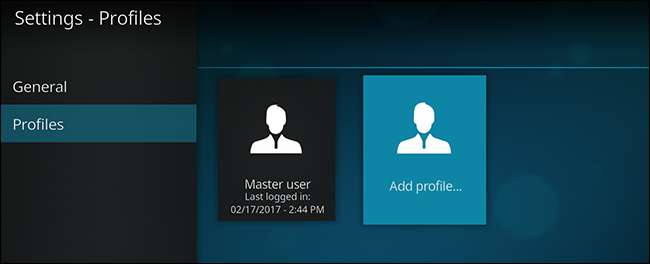
आपसे एक नाम पूछा जाएगा, जिसे आप ऑन-स्क्रीन कीज़ या अपने पूर्ण कीबोर्ड का उपयोग करके टाइप कर सकते हैं।
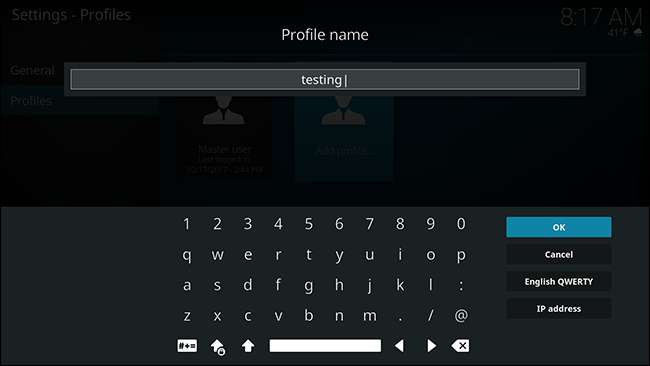
जब आप कर लें तो "ओके" चुनें। इसके बाद, आपसे पूछा जाएगा कि आप अपनी प्रोफ़ाइल का फ़ोल्डर कहां चाहते हैं।

यदि आप निश्चित नहीं हैं, तो बस डिफ़ॉल्ट का उपयोग करें। जब आप तैयार हों तो "ओके" चुनें।
इसके बाद आपको अपनी नई प्रोफ़ाइल की सेटिंग स्क्रीन पर ले जाया जाएगा, जहां आप नाम बदल सकते हैं, प्रोफ़ाइल चित्र जोड़ सकते हैं और निर्देशिका बदल सकते हैं। आप यह भी चुन सकते हैं कि मीडिया जानकारी और मीडिया स्रोतों को मुख्य प्रोफ़ाइल के साथ साझा करें या चीजों को पूरी तरह से अलग रखें।
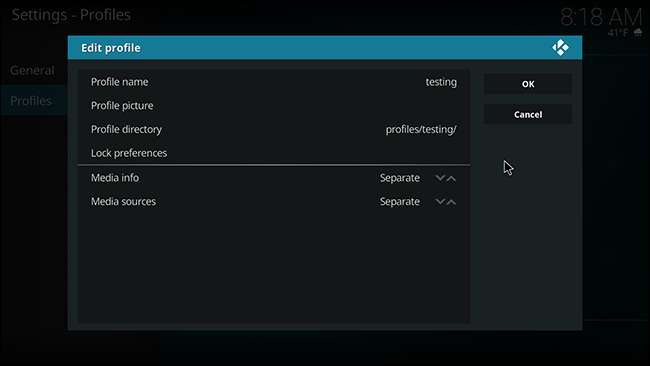
"मीडिया स्रोत" उन फ़ोल्डरों को संदर्भित करता है जहां आप फिल्में और टीवी शो निवास करते हैं। यह संभवतः आपके मुख्य प्रोफ़ाइल के साथ समन्वयित छोड़ने के लिए सबसे सरल है, लेकिन यदि आप चाहते हैं तो पूरी तरह से अलग फ़ोल्डर का उपयोग करने का विकल्प है। मीडिया जानकारी आपके शो और फिल्मों के बारे में जानकारी को संदर्भित करती है; मैं इसे अलग छोड़ने की सलाह देता हूं।
यदि आप निश्चित नहीं हैं कि क्या करना है तो डिफॉल्ट को छोड़ दें। यदि आप चीजों को अलग रखते हैं, तो आप अगले चरण में अपने स्रोतों और मीडिया जानकारी की एक-बार कॉपी कर सकते हैं।

आपके स्रोत और मीडिया की जानकारी अलग-अलग रहेगी; यह विकल्प आपको वर्तमान सेटिंग्स को एक प्रारंभिक बिंदु के रूप में कॉपी करने देता है।
जब आप कर लें, तो आप देखेंगे कि आपका नया प्रोफ़ाइल तैयार है।
कोडी में प्रोफाइल के बीच स्विच करना
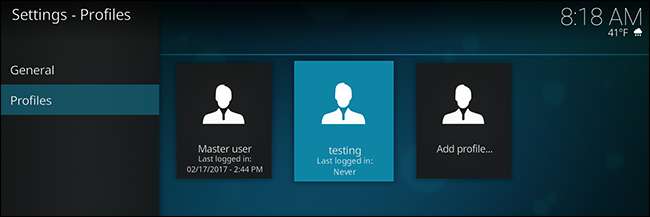
अब जब आपके प्रोफ़ाइल सेट हो गए हैं, तो आप शायद सोच रहे हैं कि उनके बीच कैसे स्विच किया जाए। दो मुख्य तरीके हैं। सबसे आसान कोडी के लिए लॉगिन स्क्रीन को सक्षम करना है; आपको सेटिंग में प्रोफ़ाइल पैनल के सामान्य अनुभाग में विकल्प मिलेगा।

"स्टार्टअप पर लॉगिन स्क्रीन दिखाएं" विकल्प को सक्षम करें और लोड होने पर कोडी आपको चुनने के लिए प्रोफाइल की एक सूची देगा।

यदि आप कोडी शुरू करने के दौरान हर बार इस स्क्रीन को नहीं देखते हैं, तो आप इसके बजाय पावर मेनू में मुख्य खाते से लॉग इन कर सकते हैं। होम स्क्रीन से, ऊपर-बाएँ पावर बटन पर क्लिक करें। आपको विकल्पों की एक सूची दिखाई देगी।
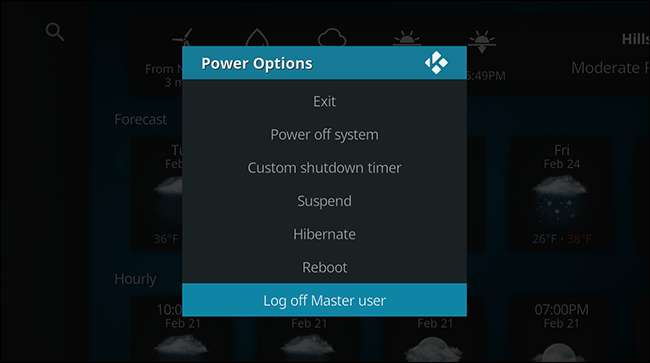
"लॉग ऑफ" चुनें और आपको लॉगिन स्क्रीन पर लाया जाएगा, जिससे आप प्रोफाइल बदल सकते हैं। अगली बार जब आप कोडी को लोड करेंगे, हालांकि, डिफ़ॉल्ट प्रोफ़ाइल फिर से लोड हो जाएगी। यह सेटअप सही है अगर आप ज्यादातर अपनी दूसरी प्रोफ़ाइल का उपयोग खाल या ऐड-ऑन के साथ करने के लिए कर रहे हैं।
सम्बंधित: कैसे करें एस्टीज, कोडी की नई डिफॉल्ट स्किन को कस्टमाइज
प्रत्येक प्रोफ़ाइल में कोडी कमोबेश एक जैसा दिखता है, जिससे एक प्रोफ़ाइल को दूसरे के साथ भ्रमित करना आसान हो जाता है। इस कारण से, मैं आपको सलाह देता हूं कोडी की डिफ़ॉल्ट त्वचा को अनुकूलित करें थोड़ा, इसलिए प्रत्येक प्रोफ़ाइल एक अलग रंग है। तुम भी पूरी तरह से अलग प्रोफाइल के लिए अलग खाल का उपयोग कर सकते हैं। जो भी प्रोफाइल को अलग बताना आसान बनाता है।






